Windows bija ļoti dedzīgs, ieviešot Windows Hello. Es viņus par to nevainoju, jo jaunā koncepcija bija revolucionāra, taču mazāk cilvēku to saprata. Tomēr kairinošā daļa bija tā, ka atjauninājumus iestatīja tā, ka katru reizi, kad lietotājs palaida sistēmu, tas aicināja iestatīt PIN. Tas jo īpaši attiecās uz uzņēmuma kontrolētām sistēmām, jo viņi zināja, ka uzņēmuma lietotāji būs ieinteresēti PIN sistēmā.
Tiem, kam tas patika, tas noteikti bija vienreizējs jautājums, taču tie, kas izvēlējās neinstalēt PIN, nevarēja atrast iespēju izlaist PIN iestatīšanas ekrānu. Viņi noklikšķināja uz nākamā un vēlāk izlaida iestatīšanu, kas bija apgrūtinoša. Pat vairāk, viņiem bija jādara tieši tas pats katru reizi, kad viņi palaida sistēmu.
Lai atceltu šo uzvedni, mums būtu skaidri jānorāda sistēmai, ka mēs neesam ieinteresēti iestatīt PIN. Lai to izdarītu, ir šādas metodes:
1. risinājums] Veiciet izmaiņas Windows Defender iestatījumos
Lai gan Windows Defender bija jāizmanto kopā ar pretvīrusu un citu sistēmas aizsardzības programmatūru, tas vienmēr pārvalda PIN uzvednes lapu.
Mēģinot sistēmu palaist, mēs varētu veikt izmaiņas šādi:
1] Ielogoties sistēmā, apejot Windows Hello uzvednes ekrānu kā parasti.
2] Darbvirsmas ekrānā noklikšķiniet uz augšupvērstās bultiņas izvēlnē ekrāna labajā apakšējā stūrī.
3] Lai atvērtu Windows Defender iestatījumus, noklikšķiniet uz ikonas Windows Defender (vairogam līdzīga ikona).
4] Noklikšķiniet un atveriet konta aizsardzības iestatījumus.
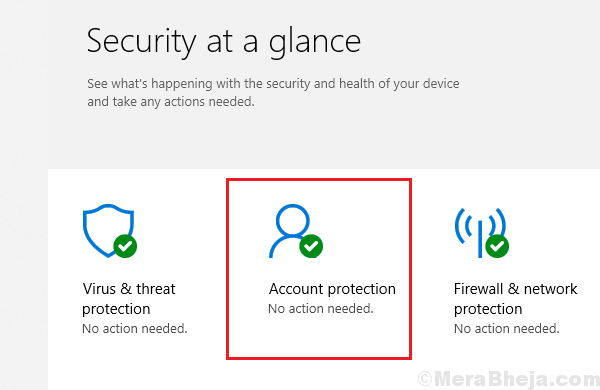
5] Atlasiet Iestatīt un noraidiet to.
2. risinājums] Rediģēt grupas politiku
Tā kā jautājums parasti ir par uzņēmuma pārvaldītām sistēmām, izmaiņu veikšana tieši grupas politikā varētu būt ļoti noderīga.
1] Nospiediet Win + R lai atvērtu logu Palaist un ierakstītu komandu gpedit.msc.
2] Grupas politikas redaktorā dodieties uz šo vietu:
Datora konfigurācija >> Administratīvās veidnes >> Sistēma
3] Atveriet mapi Pieteikšanās.
4] Atrodiet un veiciet dubultklikšķi uz politikas Ieslēgt ērtību Pierakstīšanās ar PIN.
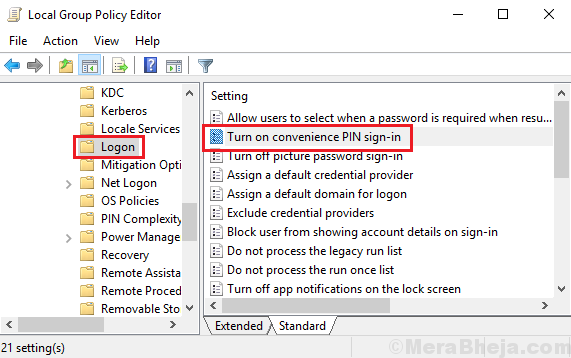
5] Pārslēdziet radiopogu uz Atspējots un pēc tam noklikšķiniet uz Lietot un pēc tam uz Labi.
Interesanti, ka lielākā daļa lietotāju pašreiz šo kļūdu neatrod, un precīzs iemesls ir tas, ka uzņēmumi jau ir mainījuši šo pārvaldīto sistēmu politiku. Tiem, kam nav šīs rokasgrāmatas, būtu noderīgi.


